L'activité Devoir
Résumé de section
5. Corriger une activité Devoir
5.1. Corriger avec des Annotations PDF
Qu'est-ce que c'est ?
Lorsque vos étudiants rendent un devoir au format PDF, vous avez la possibilité de le corriger sur Moodle en ajoutant des annotations directement dans le texte. Les étudiants pourront ensuite lire ces annotations dans Moodle, ou télécharger le PDF avec les annotations dans le texte. Ces annotations viennent en plus de la note et du commentaire général, vous pouvez utiliser toutes ces fonctionnalités en même temps, ou séparément.
Comment le paramétrer ?
Rendez-vous dans les paramètres de votre devoir. Vous allez vouloir paramétrer les menus "Type de remise" et "Type de feedback".
Types de remise
- Types de remise : "Remise de fichier"
- Nombre maximum de fichier à remettre : dans l'idéal 1, mais si vous avez plusieurs documents à faire remettre, mettez le nombre dont vous avez besoin.
- Types de fichier acceptés : ici vous devez taper
.pdf, ce qui limitera les étudiants à ne déposer que ce type de fichier. N'oubliez pas le point devant.
Les annotations PDF ne fonctionnent qu'avec le format PDF. Elles ne fonctionnent pas avec les fichiers de traitement de texte comme docx ou odt (ou autres). Elles ne fonctionnent pas non plus avec le texte en ligne.
Types de feedback
- Types de feedback : "Feedback par commentaires" pour pouvoir mettre une note et une appréciation globale, et "Annotations PDF" pour ajouter les annotations. Décochez tout le reste, sinon ça va plus vous encombrer qu'autre chose.
Prévenez bien à l'avance vos étudiants que le rendu doit être en PDF
La plateforme leur indiquera la restriction de format, mais il vaut mieux les prévenir à l'avance. Cela leur évitera d'être pris au dépourvu au moment de rendre, surtout s'ils rendent à la dernière minute (et soyons réalistes, il y a toujours des étudiants qui rendent au dernier moment). Ils pourront également chercher comment faire un export PDF depuis leur traitement de texte favori avant l'examen.
Corriger les rendus
Vous avez la possibilité de télécharger les rendus, si vous voulez, mais vous n'êtes pas obligé ! Vous avez la possibilité de corriger l'examen directement dans Moodle. Pour cela, rendez-vous dans l'activité et cliquez sur "Consulter tous les travaux remis".
Vous arrivez sur le tableau de rendu d'examen le moins accueillant du monde, mais nous n'allons pas y rester bien longtemps.
Tout d'abord, comment télécharger les rendus, si besoin :
- Cliquez sur la première case en haut à gauche du tableau pour sélectionner tous les étudiants OU
- Cliquez sur la case à gauche du nom de chaque étudiant, si vous ne voulez n'en télécharger que quelques uns.
- Descendez sous le tableau des rendus, et dans le menu "Avec la sélection", choisissez "Télécharger les travaux remis sélectionnés"
Vous aurez ainsi un fichier Zip contenant les rendu de tous vos étudiants. C'est toujours utile d'avoir une sauvegarde sous la main, on ne sait jamais.
Corriger en ligne
Passons au plat de résistance : à droite de chaque étudiant, un peu plus loin dans le tableau, vous avez un bouton bleu intitulé "Note". Cliquez dessus. Voici l'écran qui s'affiche :
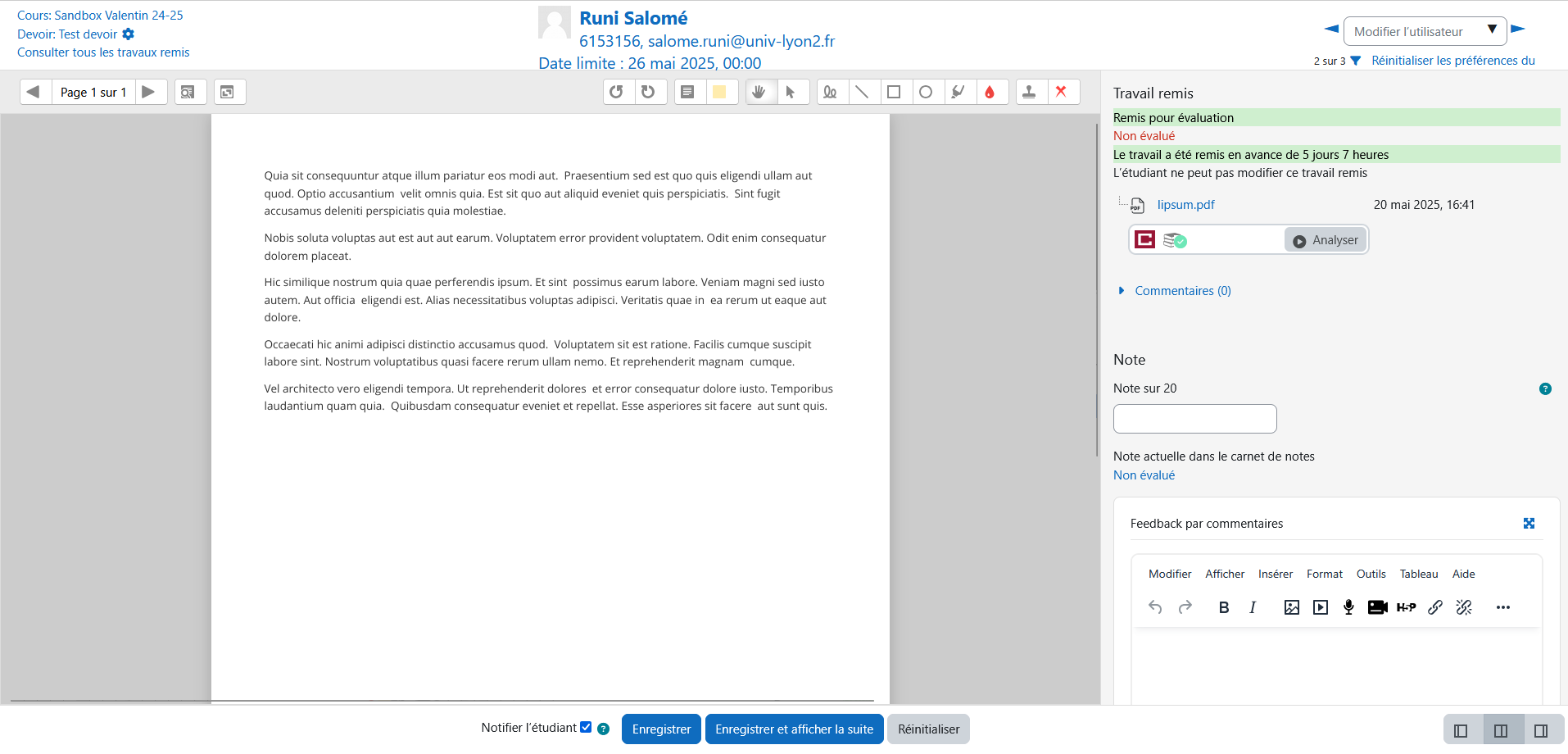
Ici vous avez le rendu d'un compte étudiant test, dans un espace permettant de le corriger intégralement. Le nom de l'étudiant et la date de remise sont en haut, le rendu à gauche, la note et l'appréciation globale sont à droite.
Le panneau de droite est intéressant :
- Vous avez le nom du fichier. En cliquant dessus, vous pouvez le télécharger directement, si besoin.
- Vous avez la note, sur un nombre de points ou un barème que vous avez spécifié dans les paramètres
- Vous avez un "Feedback par commentaires" qui vous permet d'écrire une appréciation globale de la copie. Si l'étudiant accède à sa copie corrigée via Moodle, il aura accès à cette appréciation. Par contre elle n'est pas embarquée si l'étudiant télécharge sa copie.
Et maintenant, les annotations PDF. Vous voyez en haut que vous avez une barre d'édition du document. La voici en plus gros :

- Défilement des pages
- Recherche dans les annotations
- Déplier ou replier les annotations
- Rotation du fichier PDF à 90° vers la gauche ou la droite
- Ajouter une annotation et changer la couleur des annotations
- La petite main permet de déplacer le fichier PDF, la flèche permet de sélectionner une annotation
- Outil de dessin, permettant de dessiner des formes à main levées, de surligner du texte, dans plusieurs couleurs
- Outil pour rajouter un tampon sur la copie. Il y a 4 tampons : une croix rouge, un V vert, un smiley souriant et un smiley triste.
Voici un exemple de texte annoté :
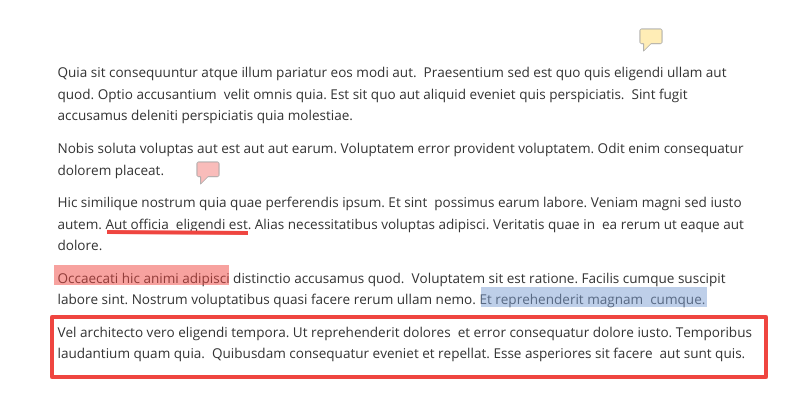
Ici comme vous le voyez, j'ai :
- Ajouté deux commentaires, un rouge un jaune ;
- Souligné un passage avec l'outil ligne ;
- Entouré un passage avec l'outil rectangle ;
- Surligné deux passages avec l'outil surligneur, un en rouge, l'autre en bleu.
Pour supprimer une de vos annotations : Cliquez sur la petite flèche dans la barre en haut, puis cliquez sur l'annotation (que ce soit un bloc de texte, une forme géométrique, un surlignage... n'importe quoi). Une petite poubelle va apparaître pour supprimer l'annotation. Elle n'est pas facile à voir mais elle est là.
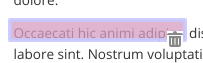
Pour refermer toutes les annotations : Cliquez sur le second bouton en partant de la gauche, après les boutons de changement de page.
Une fois que vous avez terminé vos annotations et votre correction, cliquez sur "Enregistrer" en bas de la page.
Du côté de l'étudiant
Si l'étudiant clique sur "Afficher le PDF annoté", voici ce qui apparaît :
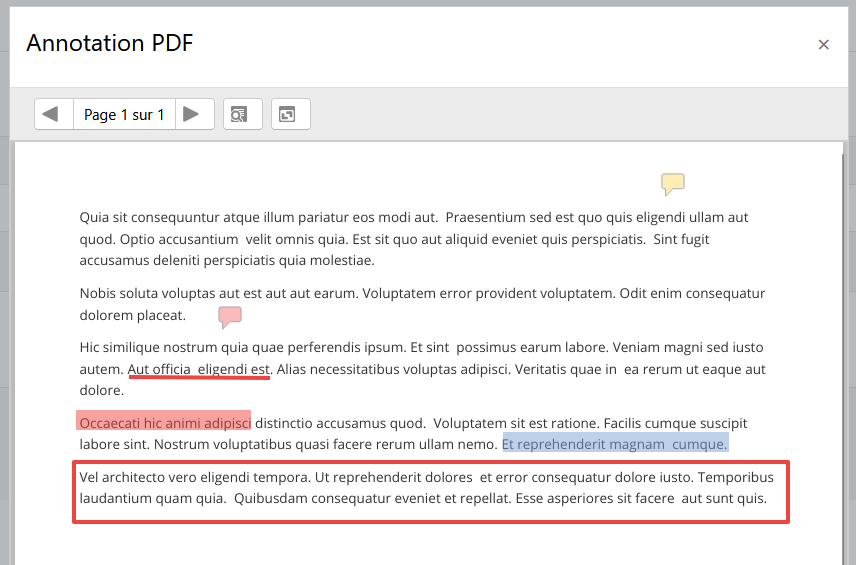
Ce document a été annoté, puis l'étudiant s'est rendu sur l'activité devoir et a cliqué sur "Afficher le PDF annoté". Une fenêtre surgissante s'est ouverte dans lequel il peut lire le PDF. S'il passe la souris sur une annotation, celle-ci s'ouvre pour devenir lisible.
Si l'étudiant télécharge le PDF, le résultat sera sensiblement le même. Seule différence, les boîtes de texte seront remplacées par des appels de note de fin de document.
